今回は、Photoshopで点線を描く方法について解説します。
点線を描く方法
Photoshopで点線を描く方法はシェイプの線を線オプションで点線にすることです。
実際に方法を解説します。
ペンツールを使用する
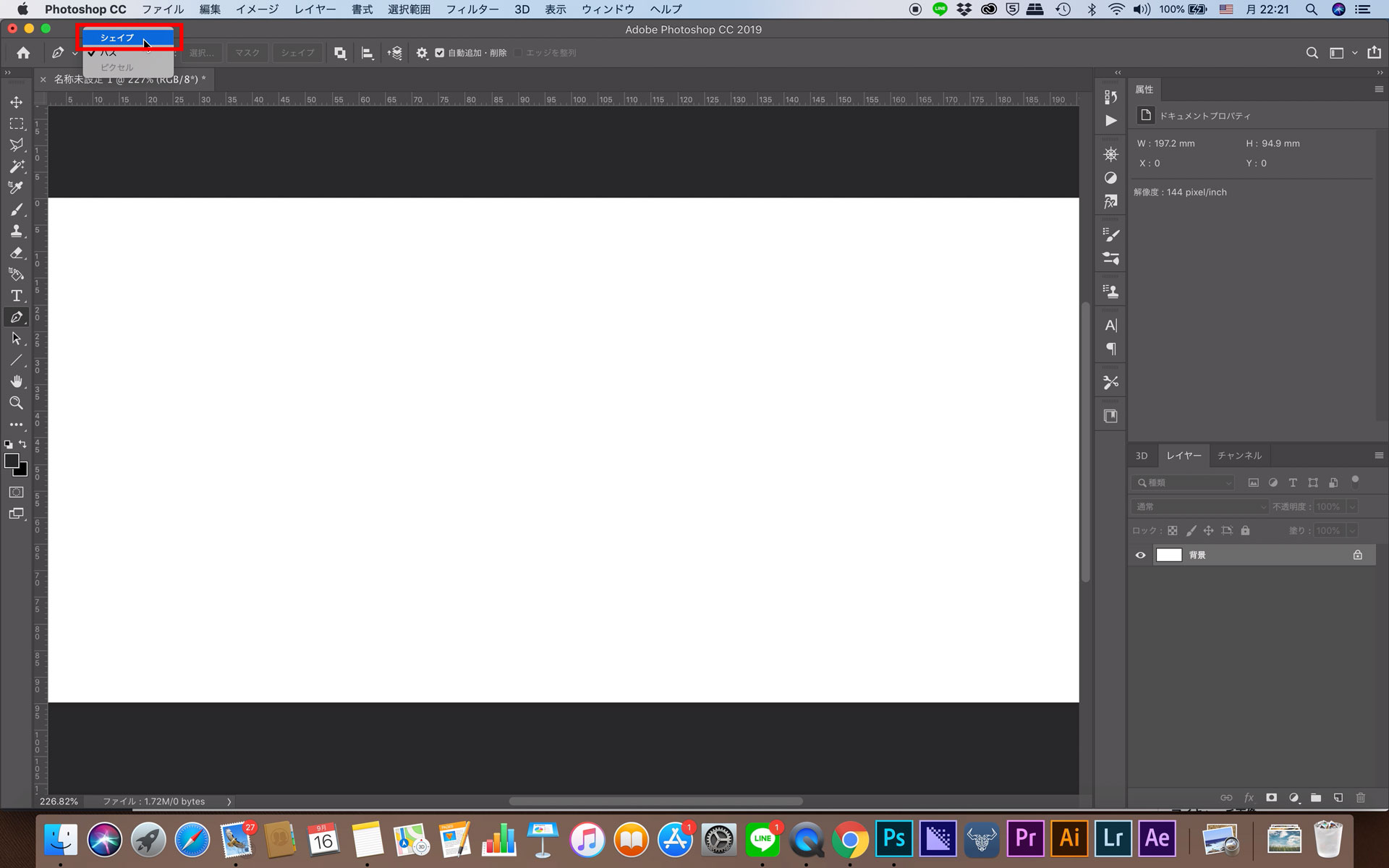
点線を記載するには、「ペンツール」を利用すると簡単に作成ができます。
もちろんシェイプであればなんでも問題ないので、長方形で囲った点線を作りたい場合は、「長方形ツール」、丸で囲った点線を作りたければ、「楕円形ツール」を利用しましょう。
Illustratorではラインツールを使用しても点線を作成できますが、Photoshopでは作成したラインの周りに点線が作成されてしまうため、うまく表示できないのでご注意ください。
「ペンツール」を利用する場合は、上の画像のように上部のペンツールメニューから「シェイプ」に変更してください。
※パスでは作成できません。
線の色を指定し点線に
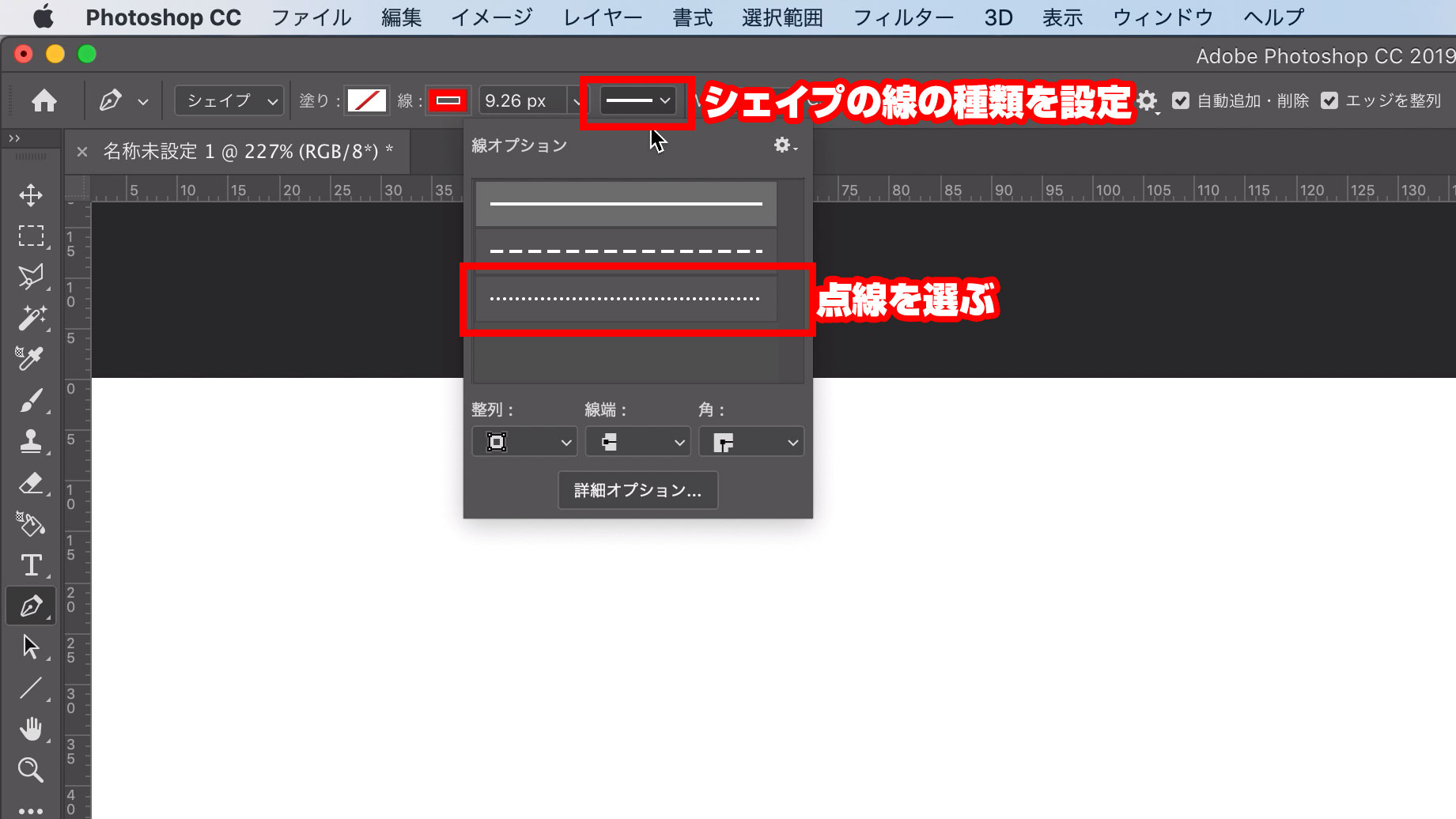
まずは、線の色を指定しましょう。
すると、線のオプションが選択できるようになります。
シェイプの線の種類を設定から点線を選んでください。
ペンツールで好きな線を書いて終了
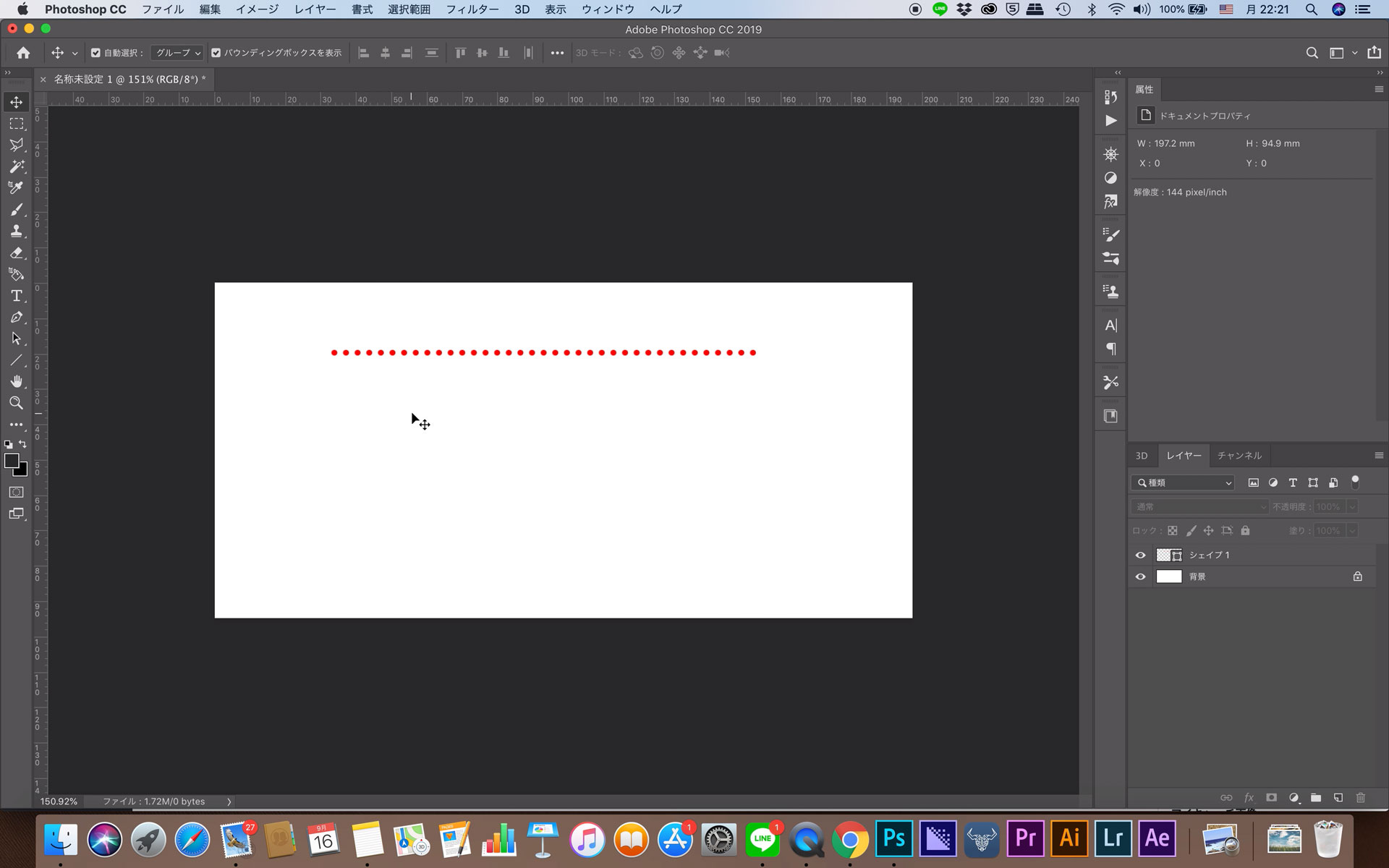
あとは、ペンツールで好きな線を描いて終了です。
ペンツールでの線の引き方は、イラストレーターとあまり変わらないので、線の引き方がわからない方は、イラストレーターのペンツールの解説記事をご覧ください。

これで点線の作成は完了です。
詳細オプションで点線の形状を変更可能
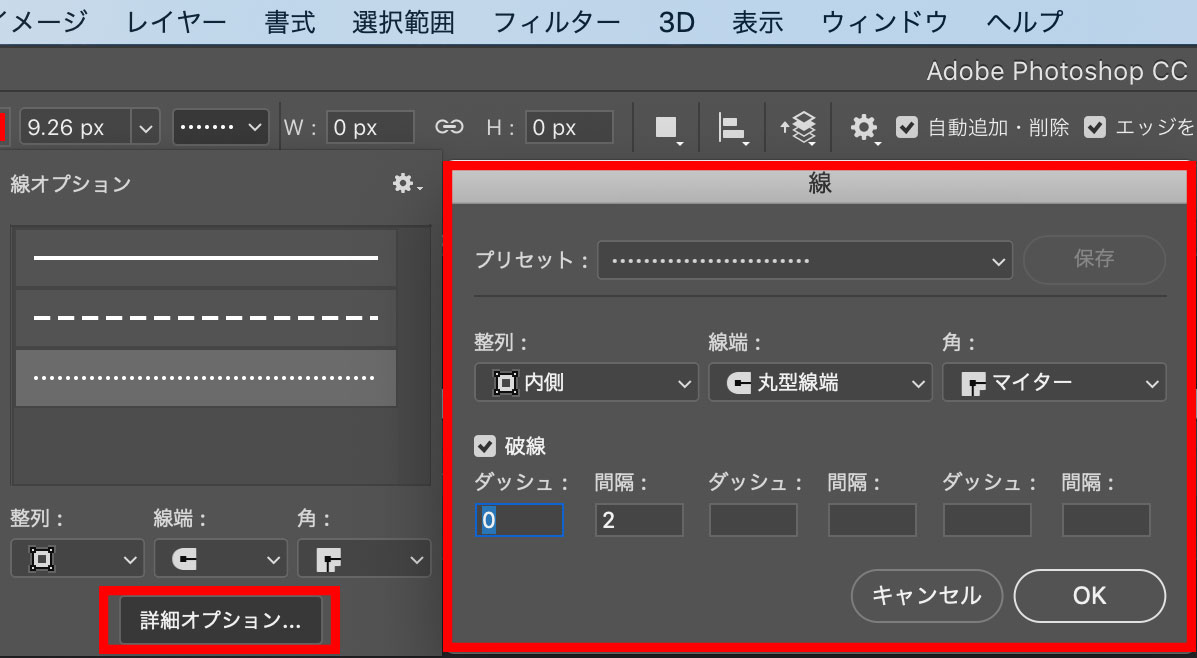
線オプションの「詳細オプション」をクリックすると、点線の形を自由に変更可能です。
- ダッシュ:点の長さ
- 間隔:点と点の間隔
このように自由な点線を作ることが可能です。
点線の作成をマスターして色々なデザインに活かしましょう。









